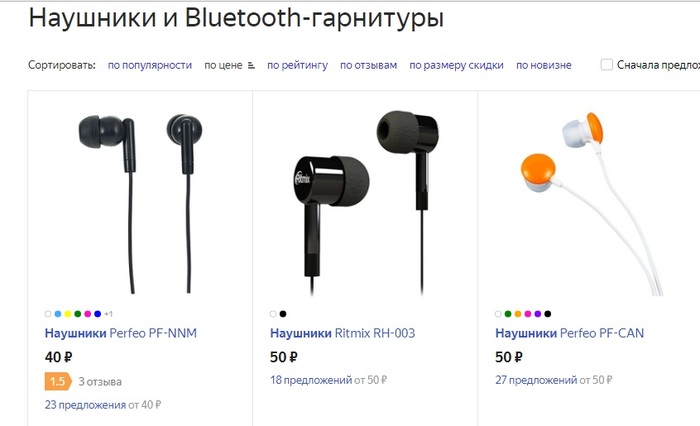Как сделать левый наушник правым
Как поменять местами звук в наушниках?
Звук в подавляющем большинстве современных фильмов и компьютерных игр имеет стерео-формат. Становится очень неудобно и некомфортно просматривать такие фильмы и играть в игры, если левый аудиоканал проигрывается в правом динамике наушников, а правый — в левом. Приведем несколько способов того, как поменять местами звук в наушниках.
Общие сведения
Самые обыкновенные современные наушники способны проигрывать звук в формате стерео (двухканальное звучание). Для этого в каждый из динамиков подается отдельный сигнал. При прослушивании музыки смена каналов особого значения не имеет, т.к. у человека не возникает никаких ассоциаций. При просмотре видео наблюдается иная картина. Если, например, персонаж в фильме находится в правой части экрана, а звук его речи слышен в левом динамике, зритель может ощутить некий дискомфорт.
Именно в таких случаях и может возникнуть необходимость в переключении с левого аудиоканала на правый и наоборот. Многие посоветуют самый простой способ — перевернуть наушники. Но что, если они имеют конструкцию, «заточенную» только под правильное использование? В подобных случаях уже после 10-15 минут ношения наушников может появиться боль в ушных раковинах, что станет еще большим дискомфортом. Остается только один выход — попытаться самостоятельно поменять звуковые каналы местами.
Поменять местами звук можно программно или аппаратно. Последний способ предполагает перепайку контактов разъема наушников — данный вопрос мы рассматривать не будем. Приведем несколько способов программного перераспределения аудиоканалов на операционных системах Windows.
Способы программного переключения звуковых каналов
Существует несколько основных способов программной смены аудиоканалов:
Рассмотрим все способы более подробно.
Перенастройка драйвера звуковой карты
Рассматривать настройку программного обеспечения аудиокарты пошагово мы не будем, т.к. в разных драйверах это выполняется по-разному. Скажем только то, что переключения аудиоканалов вручную стандартный драйвер Windows (устанавливается вместе с системой) не подойдет, т.к. он не имеет никакой программной оболочки, через которую можно было бы настроить параметры работы аудиокарты. Для выполнения этой задачи нужно скачать и установить официальное программное обеспечение, разработанное производителем звуковой платы:
Первым делом следует определить модель и производителя установленной в компьютере аудиокарты. Сделать это можно при помощи любой утилиты идентификации устройств ПК — AIDA64, Everest, HWiNFO или любой другой. Рассмотрим работу с таким приложением на примере AIDA64.
Запустите утилиту, раскройте из списка в левой части окна раздел «Мультимедиа», затем откройте подраздел «HD Audio», как показано на этом изображении:
В центральной части окна в разделе «Intel Cougar Point PCH — High Definition Audio Controller» (может называться по-разному в зависимости от конфигурации компьютера) будет указана модель звуковой карты. В данном случае — это «VIA VT1705».
Кликнув по названию модели карты, можно просмотреть дополнительную информацию о ней. Нас интересует раздел «Производитель устройства». Программа AIDA64 также приводит ссылку для скачивания драйверов. Просто кликните по ссылке два раза — автоматически запустится браузер, в котором откроется нужная страница.
Скачайте с сайта производителя драйвер аудио-карты, а также все предлагаемое программное обеспечение. После установки останется запустить панель управления драйвера, в котором нужно будет найти и задействовать функцию смены аудиоканалов.
Настройки видеопроигрывателя
При необходимости смены звуковых каналов в фильмах и видеозаписях можно использовать штатные возможности видеопроигрывателей. Это не решит проблему на «глобальном уровне» (все остальные звуки на компьютере не будут перераспределены), но позволит насладиться кинолентой без всякого дискомфорта и неудобств.
Возможность переключения аудиоканалов поддерживаются многими современными видеопроигрывателями. Наиболее простой и понятной в настройке считается знаменитая программа K-Lite Codec Pack Mega, в состав которой включены десятки аудио-кодеков, позволяющих, в т.ч. перераспределять звуковые каналы.
1. Перейдите по ссылке https://www.codecguide.com/ для скачивания видеопроигрывателя (официальный сайт разработчика).
2. На момент написания статьи последней версией программы являлась — 14.2.0.
3. Установите и запустите программу.
4. Откройте любой видеофайл со звуком в стерео формате, затем перейдите в настройки программы, нажав на клавишу «O» (англ. раскладка).
5. Откройте вкладку «Аудиопереключатель» в разделе «Встроенные фильтры» настроек видеопроигрывателя.
6. Установите галочку напротив элемента «Включить встроенный переключатель аудио», который расположен в верхней части окна.
7. Далее установите галочку напротив элемента «Включить пользовательское распределение каналов». За пунктом «Настройка колонок для» установите количество каналов — «2»:
8. В нижней части окна станет активной матрица перераспределения звуковых каналов. Нас интересуют пункты «Передний левый» и «Передний правый». Столбец «1» матрицы отвечает за подачу звука в левый канал, столбец «2» — в правый канал.
9. Уберите галочку из строки «Передний левый» в столбце «1» и установите ее в столбце «2».
10. В строке «Передний правый» нужно, наоборот, убрать галочку из столбца «2» и установить ее в столбец «1». Должно получиться так:
11. Нажмите на кнопку «Применить» и проверьте результат. Возможно, потребуется перезапустить проигрыватель.
Теперь звук, подаваемый в правый динамик наушника, будет проигрываться в левом динамике и наоборот.
Использование сторонних утилит
Некоторые утилиты позволяют управлять конфигурацией звуковой платы компьютера. Они являются универсальными, т.е. подходят для работы с любыми аудиокартами. Одной из таких программ является Equalizer APO. Для переключения аудиоканалов с ее помощью:
Скачайте утилиту по ссылке https://sourceforge.net/ и установите ее. По окончанию установки потребуется перезагрузка компьютера.
2. Зайдите в папку «Program Files», которая расположена на локальном диске, где установлена система (обычно — «Локальный диск (C:)»). Далее зайдите в папку «EqualizerAPO» и затем — «config».
3. Создайте в папке «config» текстовый файл и назовите его как-нибудь, например — «swap.txt».
4. Откройте созданный файл и скопируйте в него текст «Copy: L=R R=L» (без кавычек).
5. Запустите программу-конфигуратор данного приложения — «Editor.exe», который можно найти в меню «Пуск» либо в каталоге «Program Files/EqualizerAPO».
6. В центральной части окна могут присутствовать заранее заданные настройки аудиокарты. Удалите все, нажав на значок «минус»:
7. Затем нажмите на значок «плюс», выберите в выпадающем меню раздел «Control», затем пункт «Include (Include Configuration File)»:
8. Будет создан новый элемент конфигурации для аудиокарты. В нем можно будет заметить сообщение об ошибке — «No file selected». Нажмите на значок в виде папки, затем выберите только что созданный файл «swap.txt»:
9. Нажмите на кнопку «Power On», затем — «Save» для запуска и сохранения конфигурации.
Внесенные настройки позволят перераспределить аудиоканалы во всей системе. Важно иметь в виду, что собственные аудиопараметры видеопроигрывателей и прочих программ могут игнорировать настройки, сделанные при помощи утилиты Equalizer APO.
[Вопросы] [Решено]Наушники поменялись местами.
| (Ответ: Всë, я решил этот вопрос. Нужно было беспроводные наушники удалить с устройства и перезагрузить телефон) |
В интернете ничего не нашел. Повернуть наушники я не могу, т.к. будет не удобно играть. Что делать?
P.s. с наушниками все норм, так и на ПК, так и на другом смартфоне.
Дело в телефоне Redmi Note 9 pro
shamarin83
Поменялись местами с вами? Т.е теперь они за телефоном сидят?
Captain Mauser
Удали подключение и подключи по новой. Такое бывает
| никогда такого не слышал. а что за модель наушников? если другие к телефону подключить тоже местами меняются? |
Galil
никогда такого не слышал. а что за модель наушников? если другие к телефону подключить тоже местами меняются?
Наушники Aceline AH-217. На другом смартфоне все нормально, а у меня звуки местами поменялись
Twiind21
Наушники Aceline AH-217. На другом смартфоне все нормально, а у меня звуки местами поменялись
| Херь какая-то. Может приложение какое стоит для звука или типо эквалайзер. На аппаратном уровне не должно быть так, не задумано, просто совсем бы звук пропал. Как вы вообще поняли что они местам поменялись? звук то вроде синхронно выходит, стерео |
Сергей Аникин
Херь какая-то. Может приложение какое стоит для звука или типо эквалайзер. На аппаратном уровне не должно быть так, не задумано, просто совсем бы звук пропал. Как вы вообще поняли что они местам поменялись? звук то вроде синхронно выходит, стерео
решил проверить звук наушников, и выяснилось что в телефоне каналы перепутаны. Эквалайзеры я не скачивал никогда и даже не знаю что это
Galil
а если другие наушники подключить к вашему телефону?
Mi Comm APP
Получайте новости о Mi продукции и MIUI
Рекомендации
* Рекомендуется загружать изображения для обложки с разрешением 720*312
Изменения необратимы после отправки
Cookies Preference Center
We use cookies on this website. To learn in detail about how we use cookies, please read our full Cookies Notice. To reject all non-essential cookies simply click «Save and Close» below. To accept or reject cookies by category please simply click on the tabs to the left. You can revisit and change your settings at any time. read more
These cookies are necessary for the website to function and cannot be switched off in our systems. They are usually only set in response to actions made by you which amount to a request for services such as setting your privacy preferences, logging in or filling in formsYou can set your browser to block or alert you about these cookies, but some parts of thesite will not then work. These cookies do not store any personally identifiable information.
These cookies are necessary for the website to function and cannot be switched off in our systems. They are usually only set in response to actions made by you which amount to a request for services such as setting your privacy preferences, logging in or filling in formsYou can set your browser to block or alert you about these cookies, but some parts of thesite will not then work. These cookies do not store any personally identifiable information.
These cookies are necessary for the website to function and cannot be switched off in our systems. They are usually only set in response to actions made by you which amount to a request for services such as setting your privacy preferences, logging in or filling in formsYou can set your browser to block or alert you about these cookies, but some parts of thesite will not then work. These cookies do not store any personally identifiable information.
может кто сталкивался
Дубликаты не найдены
как таковых программных решений нет. Но попробуйте поковырять настройки программы для звуковой карты (если у вас Realtek она будет выглядеть как динамик коричневого или даже ржавого цвета).
В одной из версии этой программы я видел т.н. зеркальный режим. Когда на левый канал подается звук для правого и наоборот.
Наоборот: отсутствие микрофона
Когда запустил DOOM
Тихая дискотека
О наушниках
Сидячий поезд, ехать 3,5 часа, несколько остановок на крупных станциях. Комфортабельные кресла, бесшумный ход, тележка с кофе и печеньем катается по проходу. Едь и наслаждайся.
Посадка закончилась, поезд трогается, пара достает планшет и включает фильм.
Мои наушники их фильм не перекрывают, все равно отголоски до меня долетают. Через пару рядов от меня сидит ребенок, который смотрит на родительском телефоне мультики, тоже, разумеется, без наушников.
Вдруг сквозь песни прорывается какой-то гундеж. Поднимаю голову. На одном ряду со мной, но через проход, сидит мамкин бизнесмен, три телефона которого разрываются песнями с адской громкостью. И видите ли, паре эти звуки мешают смотреть фильм.
— Мужчина, вы нам мешаете! Поставьте телефон на беззвучный режим, вы в общественном месте!
— А вы фильм без наушников смотрите, тоже людям мешаете.
— Но это же фильм, художественное произведение. Кому мы мешаем?
— Мне (откликается девушка со спящим на руках ребенком)
— И нам (моя соседка тоже скрипит зубами, она свои наушники забыла и ей спастись нечем)
Пара со злостью поворачивается ко мне:
— И вам мы тоже мешаем?
— Конечно. Вам понравится смотреть фильм под аккомпанемент исполнителей, которых я слушаю? Поверьте, это далеко не Вивальди и даже не Бах.
Гоняя желваки, мужчина втыкает в планшет наушники. Дама гордо, ни на кого не глядя, уходит в туалет.
Ехать оставалось 3 часа.
40 рублей. Вы только вдумайтесь, 40 рублей блеать! Или вам нравится сидеть, ощущая всем телом ненависть к вам сотне-другой людей? Вот реально по приколу?
Не работает один беспроводной наушник, перестал играть. Что делать?
Не важно, перестал работать левый наушник, или не работает правый наушник, причины и решения будут одинаковые. Незначительные отличия могут быть в зависимости от производителя и модели. Но даже на дорогих AirPods иногда один из наушников просто перестает работать. Так же очень часто приходится слышать об этой проблеме с популярными наушниками Xiaomi Redmi AirDots и Xiaomi Mi True Wireless Earbuds. TWS наушники от JBL, Motorola Verve Buds, Huawei Freebuds, OPPO, Xiaomi QCY, Xiaomi Haylou, китайские i7s, i9s, i10, i11, i12, i30 так же страдают от этой проблемы.
Почему работает только один беспроводной наушник?
Я выделил 4 основные причины:
Рассмотрим каждый случай более подробно.
Большинство решений проверены мной на собственном опыте. Некоторые решения я взял из комментариев к другим похожим статьям на этом сайте. Если у вас есть чем поделиться – сделайте это в комментариях, буду благодарен!
Если у вас наушники AirPods первой или второй версии, или AirPods Pro, тогда смотрите эту статью: подключаем AirPods к iPhone: не видит, не подключаются, не работает один наушник.
Прежде чем применять разные решения о которых я расскажу ниже, попробуйте просто поставить наушники в кейс на несколько минут. Убедитесь, что кейс заряжен. Выключите и включите Bluetooth на телефоне.
Пробуем включить правый или левый наушник
Сделать это очень просто. На правом и левом наушнике есть кнопка. Она может быть как механическая, так и сенсорная. В данном случае это не имеет значения. Чтобы включить или выключить наушник нужно нажать на эту кнопку и подержать 3-5 секунд. О включении/выключении обычно можно узнать по индикатору на наушнике, или по звуковому сигналу Power On/Power Off.
Берем нерабочий наушник в руку, зажимаем на нем кнопку и держим ее около 5 секунд.
По этой причине, кстати, очень часто не работает один наушник Xiaomi Redmi AirDots. Если решение, которое я показал выше не помогло – попробуйте сделать следующее: положите наушник в кейс с зажатой кнопкой. Просто зажмите кнопку и положите наушник в зарядной кейс.
Если наушник не включается – смотрите другие решения.
Сброс и повторная синхронизация
Универсальная инструкция:
Назначаем главный наушник
В некоторых случаях нужно выполнить назначение главного наушника. После чего наушники будут соединены между собой и вы сможете их подключить. В комментариях этим решением поделился Юрий. Я тоже слышал о нем несколько раз.
Если не помогло – попробуйте назначить главным левый наушник.
Проблемы с зарядкой
Разряженный наушник работать не будет, это понятно. Более того, на нем не горит индикатор и он не подает звуковые сигналы. Какие могут быть проблемы с зарядкой и как их починить:
Сломался беспроводной наушник: что делать?
В том случае, если ни одно решение не помогло и вы не смогли починить наушник, можно сделать выводы, что он просто сломался. Аппаратная поломка. Такое бывает не только с дешевыми китайскими, но и с дорогими моделями от популярных производителей. Те же AirPods, JBL, Samsung Galaxy Buds тоже ломаются и перестают работать.
В таком случае я рекомендую сделать следующее:
Буду очень рад видеть ваши отзывы в комментариях. Если у вас есть какое-то рабочее решение, или интересная информация по данной теме – поделитесь. Всего хорошего!